Efnisyfirlit
Í þessari kennslu ætla ég að sýna þér 4 hentugar leiðir til að fjarlægja tvíteknar línur í Excel byggt á tveimur dálkum. Þú getur fljótt notað þessar aðferðir, sérstaklega í stórum gagnasöfnum til að finna tvíteknar færslur sem eru til. Í gegnum þessa kennslu muntu einnig læra nokkur mikilvæg excel verkfæri og aðgerðir sem munu nýtast mjög vel í hvaða excel tengdu verkefni.
Sækja æfingarvinnubók
Þú getur hlaðið niður æfingarbókinni héðan.
Fjarlægja tvíteknar línur byggðar á tveimur dálkum
4 hentugar leiðir til að fjarlægja tvíteknar línur byggðar á tveimur dálkum í Excel
Við höfum tekið a hnitmiðað gagnasafn til að útskýra skrefin skýrt. Gagnapakkinn hefur um það bil 6 raðir og 2 dálka. Upphaflega sniðum við allar frumur sem innihalda dollaragildi á bókhaldssniði . Fyrir öll gagnasöfnin höfum við 2 dálka sem Nafn starfsmanns og Sala . Þó að við getum bætt við nokkrum dálkum síðar ef þess er þörf.
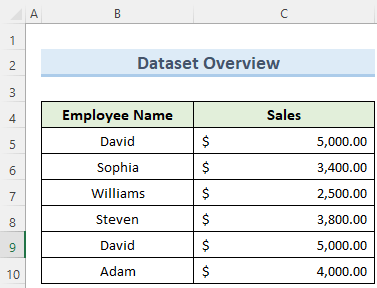
1. Notkun Fjarlægja tvítekningar eiginleika
Við getum fjarlægt tvíteknar línur byggðar á tveimur dálkum með örfáa smelli með því að nota Fjarlægja afrit eiginleikann í excel . Við munum sjá í skrefunum hér að neðan hvernig á að nota þetta.
Skref:
- Veldu fyrst hvaða reit sem er í gagnasafninu.
- Farðu síðan í flipann Gögn og undir Gagnaverkfæri smelltu á FjarlægjaTvítekningar .

- Næst skaltu haka við ' Gögnin mín hafa hausa ' og smelltu á Í lagi .

- Þar af leiðandi mun þetta fjarlægja afritin úr gagnasafninu.
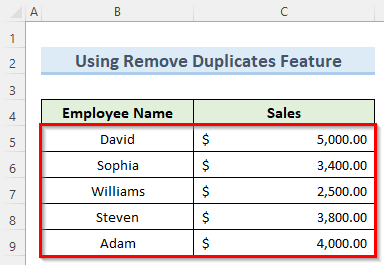
Lesa meira: Hvernig á að fjarlægja tvítekningar úr dálki í Excel (3 aðferðir)
2. Að nota háþróaðan síuvalkost
Þessi valkostur í excel er háþróuð útgáfa af venjulegu síunni sem hjálpar til við að fjarlægja afrit úr töflum . Við munum nota þennan möguleika til að fjarlægja tvíteknar línur byggðar á tveimur dálkum í Excel. Við skulum sjá hvernig á að beita þessu skref fyrir skref.
Skref:
- Til að byrja með skaltu velja hvaða reit sem er á gagnasviðinu og fletta að flipann Gögn og undir Röðun & Sía veljið Advanced .
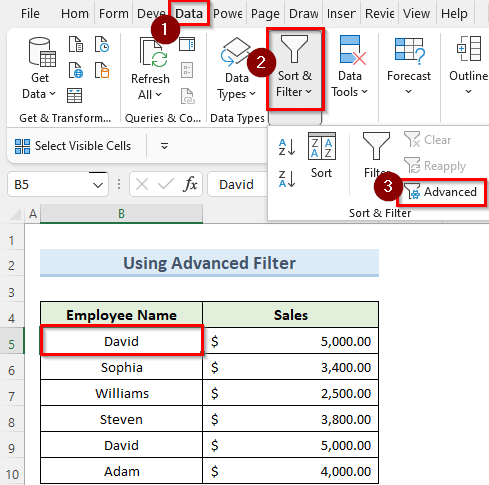
- Nú, í Advanced Filter glugganum, athugaðu Einungis einstakar færslur valmöguleikann og smelltu á Í lagi .
- Þar af leiðandi ætti þetta að fjarlægja allar afritin af vinnublaðinu.
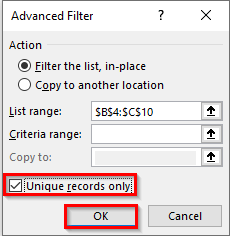
Lesa meira: Excel VBA: Fjarlægja afrit með samanburði á mörgum dálkum (3 dæmi)
3. Fjarlægja afrit byggt á sérstökum dálkum
Þessi aðferð er svolítið öðruvísi. Þetta er gagnlegt þegar þú ert með nokkra dálka og þú vilt finna og fjarlægja afritaðar línur byggðar á tveimur tilteknum dálkum, ekki byggðar á hverjum dálki á sviðinu. Fylgdu skrefunum hér að neðan til að sjá upplýsingar um þettaaðferð.
Skref:
- Til að byrja með þessa aðferð, smelltu á hvaða reit sem er í gagnasafninu og farðu á flipann Gögn , og svo Gagnaverkfæri .
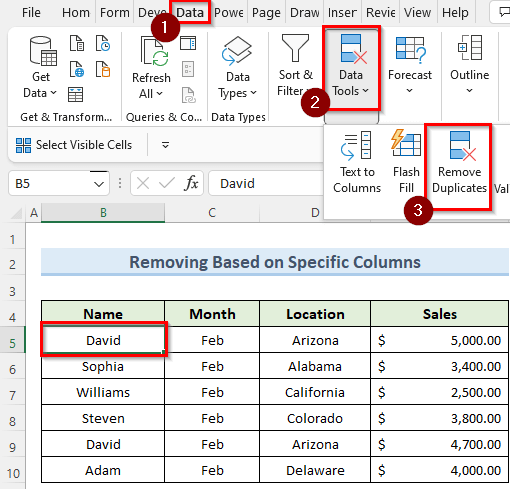
- Nú, í nýja glugganum skaltu taka hakið úr mánuði og Sala dálkurinn og athugaðu einnig Gögn mín eru með hausum .
- Smelltu loks á OK og þetta mun fjarlægja tvíteknar færslur byggðar á dálkunum sem þú valið.
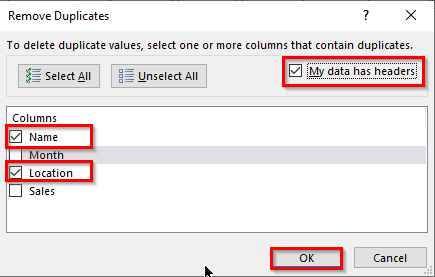
Lesa meira: Hvernig á að fjarlægja tvítekningar í Excel blaði (7 aðferðir)
4. Notkun COUNTIFS fallsins
COUNTIFS fallið í excel getur tekið mörg svið og viðmið til að telja frumurnar sem uppfylla þau. Við skulum sjá hvernig á að nota þessa aðgerð til að fjarlægja tvíteknar línur byggðar á tveimur dálkum í gagnasafninu.
Skref:
- Í fyrsta lagi, tvísmelltu á reitinn. D5 og settu inn eftirfarandi formúlu:
=IF(COUNTIFS($B$5:B5,B5,$C$5:C5,C5)>1,"Duplicate","Unique") 
- Ýttu síðan á Enter og afritaðu þessa formúlu í allar frumurnar hér að neðan.
- Þar af leiðandi ættir þú að sjá tvítekið gögn í Status dálknum og nú geturðu eyða þeirri tvíteknu röð handvirkt.
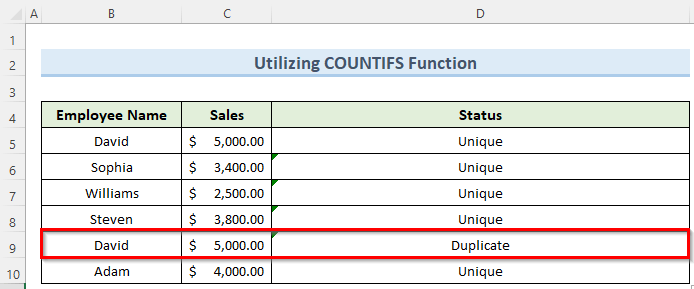
- COUNTIFS($B$5:B5,B5,$C$5:C5,C5) : Þessi hluti telur fjölda skipta sem skrá kemur fram sem er í þessu tilfelli 1 .
- COUNTIFS($B$5:B5,B5,$C$5:C5,C5)>1 : Þessi hluti skilar TRUE eða FALSE byggt áástand.
- IF(COUNTIFS($B$5:B5,B5,$C$5:C5,C5)>1,"Duplicate","Unique" : Þetta skilar afrit eða Einstakt, byggt á TRUE eða FALSE skilyrðunum frá fyrri hlutanum.
Lesa meira: Hvernig á að fjarlægja tvíteknar línur byggðar á einum dálki í Excel
Svipaðar lestur
- Hvernig á að fjarlægja tvítekningar með því að nota VLOOKUP í Excel (2 aðferðir)
- Fjarlægja tvíteknar línur nema fyrir fyrsta tilvik í Excel (7 leiðir)
- Hvernig á að fjarlægja tvítekin nöfn í Excel (7 einfaldar aðferðir)
- Laga: Excel Fjarlægja afrit sem virka ekki (3 lausnir)
Hvernig á að fjarlægja tvítekningar byggt á forsendum í Excel
Á meðan unnið er með stórt gagnasafn í excel , það er möguleiki að þú sért að fá sömu tvítekin gildi úr mismunandi línum eða dálkum. Stundum gætum við þurft að fjarlægja þessi tvíteknu gildi á grundvelli ákveðinna viðmiðana til að fá skýra hugmynd um vinnublaðið. Hér að neðan mun sjá hvernig hægt er að nota VBA kóða til að ná þessu fljótt.
Skref:
- Fyrst skaltu fara á flipann Þróunaraðili og smella á Visual Basic .

- Nú, í VBA glugganum, smelltu á Insert og svo Eining .

- Næst, í einingaglugganum, sláðu inn kóðann hér að neðan:
2972

- Nú skaltu loka VBA glugganum til að vista kóðann.
- Hér,undir flipanum Developer , smelltu á Macros .

- Nú, í Macro gluggi, veldu fjölva sem við bjuggum til og smelltu á Run .
- Þar af leiðandi mun VBA kóði fljótt fjarlægja allar afritanir úr gagnatöflunni.

Lesa meira: Hvernig á að fjarlægja afrit í Excel með því að nota VBA (3 skjótar aðferðir)
Hvernig á að auðkenna tvítekningar í tveimur dálkum í Excel
Þegar við tökumst á við stóran excel töflureikni, eru tvítekin gildi oft í gagnasafninu okkar. Það verður líka stundum mikilvægt fyrir okkur að finna þá í einhverjum ákveðnum tilgangi. Við skulum sjá hvernig við getum auðveldlega fundið þessar afrit.
Skref:
- Veldu fyrst gagnasafnið með hausunum.

- Næst, undir flipanum Heima smelltu á Skilyrt snið .
- Hér, frá Aðhöndlun Hólfreglur , veldu Tvítekið gildi .

- Nú, í nýja glugganum, haltu sniðinu eins og það er ef þú vilt ekki breyta því og smelltu síðan á Í lagi .
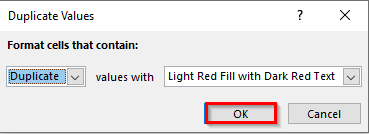
- Að lokum mun þessi aðgerð auðkenna tvítekið gildi með ljósrauðum lit.

Niðurstaða
Ég vona að þú hafir getað beitt aðferðunum sem ég sýndi í þessari kennslu um hvernig á að fjarlægja afritaðar línur í excel byggðar á tveimur dálkum. Eins og þú sérð eru nokkrar leiðir til að ná þessu. Svo skynsamlegaveldu þá aðferð sem hentar þínum aðstæðum best. Ef þú festist í einhverju skrefanna mæli ég með því að fara í gegnum þau nokkrum sinnum til að hreinsa út hvers kyns rugl. Að lokum, til að læra fleiri excel tækni, fylgdu ExcelWIKI vefsíðunni okkar. Ef þú hefur einhverjar spurningar, vinsamlegast láttu mig vita í athugasemdunum.

